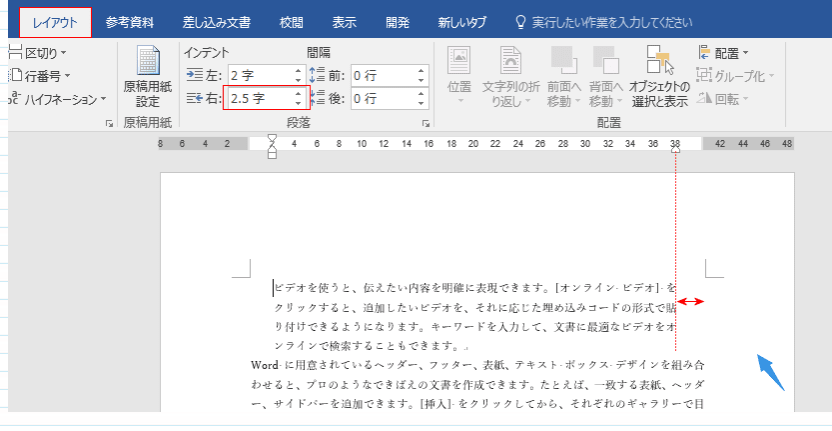インデントの解除
これらインデントの設定を 0(ゼロ)にすれば解除できます。
インプットボックスの右端のスピンボタンをクリックして、0にしてもよいのですが、インプットボックス内をクリックすると数字が反転しますので、キーボードから0(ゼロ)を入力するのが早いと思います。 [0(ゼロ)] [Enter]キーを順に押します。
段落にほかの書式が設定してなかったら、ショートカットキー [Ctrl]+[Q] で書式を解除することができます。

これらインデントの設定を 0(ゼロ)にすれば解除できます。
インプットボックスの右端のスピンボタンをクリックして、0にしてもよいのですが、インプットボックス内をクリックすると数字が反転しますので、キーボードから0(ゼロ)を入力するのが早いと思います。 [0(ゼロ)] [Enter]キーを順に押します。
段落にほかの書式が設定してなかったら、ショートカットキー [Ctrl]+[Q] で書式を解除することができます。